Virus Vzwpix email entfernen (Entfernungsanweisungen) - Kostenlose Anleitung
Anleitung für die Entfernung des Vzwpix email-Virus
Was ist Vzwpix E-Mail Virus?
E-Mail-Virus Vzwpix: Empfänger infizieren sich, nachdem sie auf die gefälschte Varizon-Nachricht klicken
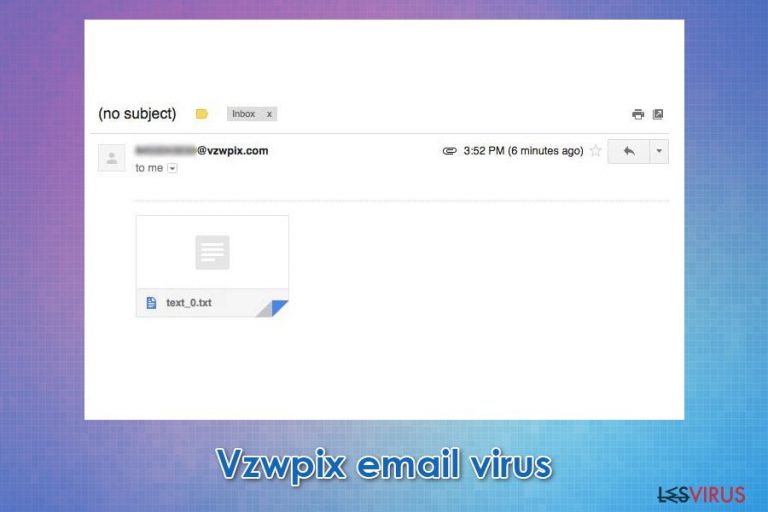
Der E-Mail-Virus Vzwpix ist ein Trick von böswilligen Menschen, die versuchen Malware auf Geräten anderer zu installieren. In den meisten Fällen erhalten die Betroffenen eine Nachricht von einer E-Mail-Adresse, die aus einer zehnstelligen Telefonnummer besteht, gefolgt von @vztext.com. Man könnte aufgrund des Namens des Anhangs annehmen, dass sich darin ein Bild befindet (z.B. 8400587498Img_Picture), aber tatsächlich handelt es sich um eine ZIP-Datei, die ein Programmformat (exe) tarnt.
Einmal angeklickt, kann der in der E-Mail Vzwpix befindliche Virus den Computer sofort infizieren. Es gibt leider unzählige verschiedene Schadprogramme, die aus diesem Anhang extrahiert werden können. Letztendlich hängt es von den Angreifern ab und davon, was sie im Hintergrund kompiliert haben. Aus diesem Grund ist es wichtig, über Viren wie Vzwpix und den Betrugsmaschen Bescheid zu wissen, sodass Sie den Rechner nicht mit Malware infizieren.
| Name | E-Mail-Virus Vzwpix |
| Typ | Phishing-Mail/Malware |
| Vorgehensweise | Betroffene erhalten eine E-Mail mit einem Anhang, das als Bild dargestellt wird, aber in Wahrheit eine getarnte .exe-Datei ist und den Computer mit Malware infiziert. Die Adresse des Absenders besteht aus einer Telefonnummer und @vzwpix |
| Name des Anhangs | 8400587498Img_Picture.jpeg.exe, MG_20180604_124758075.jpg (kann variieren) |
| Betriebssystem | Windows |
| Übertragene Malware | Variiert. Möglich sind RATs (Remote Access Trojan), Ransomware, Backdoors, Rootkits, Spyware, etc. |
| Symptome | Die Symptome fallen unterschiedlich aus, da sie von der Malware im Anhang abhängen |
| Entfernung | Führen Sie mit einer seriösen Anti-Malware eine vollständige Systemüberprüfung aus |
| Systemreparatur | Wenn Windows nach der Malware-Entfernung nicht richtig funktioniert (abstürzt, Fehlermeldungen, Lag, etc.), installieren Sie die PC-Reparatursoftware FortectIntego |
Ersteller von Schadsoftware können sehr kreativ sein und sind immer auf der Suche nach neuen Wegen ihre Malware zu übertragen. Die meisten Infektionen erfolgen dadurch, das Internetnutzer auf einen überzeugenden Phishing-Trick hereinfallen – sei es eine professionell gestaltete E-Mail oder eine Nachricht auf einer beliebigen schädlichen Webseite.
Darüber hinaus imitieren sie gerne legitime Dienste oder missbrauchen sie, und da die Benutzer mit ihrem Dienst vertraut sind, laden sie Malware herunter und installieren sie, ohne auch nur einen Gedanken daran zu verschwenden (z.B. ist der Kalendervirus immer noch sehr weitverbreitet, wo im Kalender eingespeiste Ereignisse zum Besuch bösartiger Webseiten verleiten). Andere Betrugsmaschen sind extrem gut ausgearbeitet und nur schwer zu unterscheiden – so auch der E-Mail-Betrug über Vzwpix.com.
Vzwpix, auch unter dem Namen Vzwpix.com bekannt, ist ein legitimer Multimedia-Nachrichtendienst (Bild- und Videonachrichten) des Tech-Giganten Verizon, der in der USA ansässig ist. Der Dienst ermöglicht es Benutzern, E-Mails über ihr Telefon zu versenden, weshalb die Nummer des Absenders enthalten ist. Da der Dienst sehr weit verbreitet ist, missbrauchen ihn auch Übelgesinnte – sie imitieren eine echte E-Mail-Adresse, indem sie die bekannte Technik E-Mail-Spoofing anwenden.
Die E-Mail kann eine Vielzahl verschiedener Themen haben, wie z.B. Informationen über einen Liefergegenstand oder der Versand einer Quittung oder Ähnliches. In vielen Fällen verwenden die hinter dem Virus Vzwpix steckenden Angreifer Social Engineering, um die Empfänger glauben zu machen, dass die Nachricht echt ist.
Da die Empfänger glauben, dass es sich bei dem Anhang um ein Bild handelt, öffnen sie die Datei, was zur Ausführung von bösartigem Code führt. Der Code kontaktiert einen Remote-Server, um die Malware herunterzuladen, und das kann alles Mögliche sein. Betroffene können infolgedessen unter folgenden schädlichen Aktivitäten leiden:
- Finanzielle Verluste aufgrund von Bank-Malware,
- Dauerhafter Verlust von Bildern, Videos, Dokumenten und anderen Daten aufgrund von Ransomware,
- Kompromittierung persönlicher Daten (Kreditkarteninformationen, Sozialversicherungsnummer usw.),
- Identitätsdiebstahl,
- Aufnahme in ein Botnetz (der infizierte Rechner versendet dann automatisch Spam),
- Infiltrierung von weiterer Malware usw.
Wenn Sie überprüfen möchten, ob es sich bei der Vzwpix-E-Mail um einen Betrug handelt, müssen Sie die angegebene Telefonnummer prüfen. Die Telefonnummer sollte von jemandem stammen, den Sie kennen, und natürlich sollte auch der Nachrichteninhalt der E-Mail Sinn ergeben. Wenn Zweifel besteht, sollten Sie die Anhänge der E-Mail nicht öffnen – oder sie zumindest mit seriöser Anti-Malware oder einem Online-Dienst wie Virus Total scannen.
Wenn Sie sich unglücklicherweise mit Malware infiziert haben, sollte der Vzwpix-Virus so schnell wie möglich entfernt werden. Wie wir bereits erwähnt haben, können die Konsequenzen der Malware-Infektion verheerend sein.
Um den aus der E-Mail Vzwpix stammenden Virus sicher zu entfernen, empfehlen wir eine leistungsstarke Anti-Malware herunterzuladen, sie zu installieren und dann eine vollständige Systemüberprüfung durchzuführen. Sie müssen hierzu möglicherweise auf den abgesicherten Modus mit Netzwerktreibern zugreifen, wie wir weiter unten erklären. Sollten nach der Virenentfernung noch immer Probleme auftreten, empfehlen wir den Computer mithilfe von Reparaturtools wie FortectIntego zu reparieren.
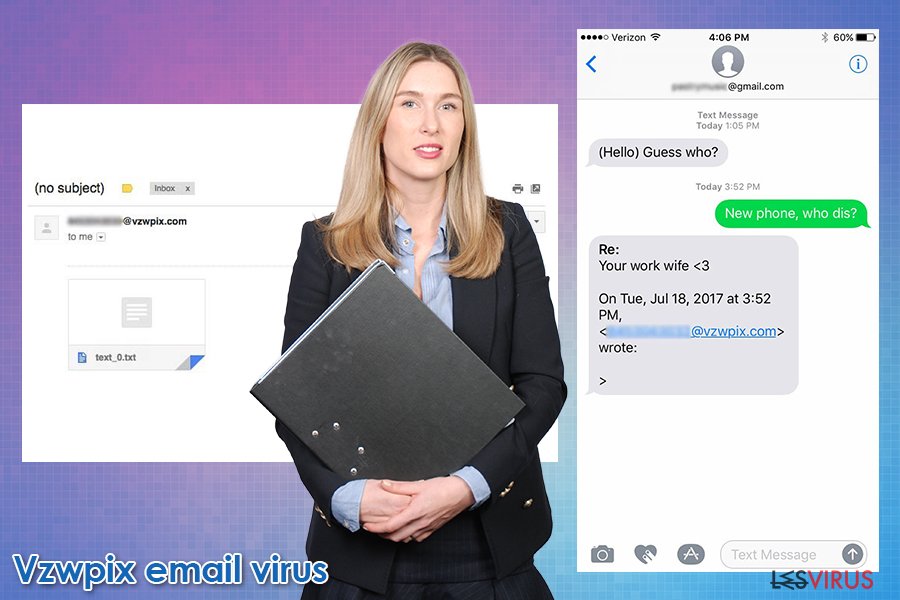
Lernen Phishing-Mails zu erkennen, um Infektionen zu vermeiden
Spammailanhänge sind eine der Hauptursachen für Schadsoftware-Infizierungen bei Privatnutzern, sowie Unternehmen. Die Methode ist relativ alt, aber immer noch mit gutem Grund beliebt bei Cyberkriminellen. Statistiken zufolge wird fast 90% an Malware über Spammails zugestellt, unabhängig davon, ob es sich nun um bösartige Anhänge oder Hyperlinks handelt. Die übertragene Schadsoftware variiert, am häufigsten sind es jedoch Banktrojaner wie Emotet, Trickbot und Zeus, die an ahnungslose Opfer ausgeliefert werden.
Es ist daher wichtig, im täglichen Umgang mit E-Mails wachsam zu sein, insbesondere wenn Sie ein Mitarbeiter eines Unternehmens sind. Die Empfänger bemerken beim Öffnen des Anhang nichts. Die Malware dringt einfach in den Rechner ein und von dort aus in alle anderen Computer, die mit demselben Netzwerk verbunden sind. Hierdurch werden wertvolle Zugangsdaten erbeutet und in die Systeme des Unternehmens eingebrochen.
Spoofing ist eine sehr häufig vorkommende Technik und wird insbesondere bei solchen Phishing-Mails eingesetzt. In den meisten Fällen sehen die Benutzer eine echte E-Mail-Adresse, obwohl sie gefälscht ist. Die E-Mail-Adressen enthalten zudem Namen von großen Firmen oder den Namen des CEOs/Firmenleiters.
Selbst wenn die E-Mail also legitim aussieht, aber einen Anhang enthält, ist es am besten, sie mit Anti-Malware oder Online-Tools wie Virus Total zu überprüfen. Bevor Sie auf Links klicken, sollten Sie außerdem mit der Maus darüber fahren, um die tatsächliche Ziel-URL in der linken unteren Ecke des Fensters (oder je nach Anwendung) zu prüfen.
E-Mail-Virus Vzwpix auf einfache Weise beseitigen
Wie oben erwähnt, kann verschiedene Malware übertragen werden, so sind auch unterschiedliche Schritte für die Entfernung nötig. Zunächst einmal ist es wichtig zu beachten, dass der Rechner nicht infiziert wurde, wenn Sie nicht auf die verdächtige Datei im Anhang der E-Mail geklickt haben (dies gilt auch für eingebettete Hyperlinks). Sobald die ausführbare Datei jedoch einmal gestartet ist, ist die Wahrscheinlichkeit hoch, dass die Malware über einen Remote-Server erfolgreich in den Computer gelangt ist.
Um den E-Mail-Virus Vzwpix aus dem System zu entfernen, ist der Einsatz einer leistungsstarken Sicherheitssoftware ratsam – wir empfehlen die Verwendung von SpyHunter 5Combo Cleaner oder Malwarebytes, aber auch andere namhafte Anbieter sind okay. Am wichtigsten ist, dass Sie darauf achten, dass die Anti-Malware aktuell ist, denn es werden täglich neue Versionen von Malware veröffentlicht und damit müssen auch die Definitionen der AV-Entwickler entsprechend aktualisiert werden.
Es gibt leider Malware, die den Virenschutz ausschalten oder einfach nur umgehen kann. Wenn Ihre Sicherheitssoftware also Mühe hat, den E-Mail-Virus Vzwpix com zu beseitigen, sollten Sie in den abgesicherten Modus mit Netzwerktreibern wechseln. Wenn Sie dort angekommen sind, starten Sie eine vollständige Systemüberprüfung, damit alle bösartigen Komponenten endgültig entfernt werden.
Anleitung für die manuelle Entfernung des Vzwpix email-Virus
Ransomware: Entfernung der Ransomware über den abgesicherten Modus
Falls die Malware Ihre Sicherheitssoftware manipuliert, sollten Sie auf den abgesicherten Modus zugreifen:
Wichtig! →Die Anleitung zur manuellen Entfernung von Ransomware ist für Computerlaien möglicherweise zu kompliziert. Für die korrekte Ausführung sind fortgeschrittene IT-Kenntnisse erforderlich, da durch das Löschen oder Beschädigen von wichtigen Systemdateien, Windows nicht mehr korrekt arbeitet. Darüber hinaus kann die manuelle Entfernung Stunden in Anspruch nehmen, bis sie abgeschlossen ist. Wir raten daher dringend zur oben beschriebenen automatischen Methode.
Schritt 1. Greifen Sie auf den abgesicherten Modus mit Netzwerktreibern zu
Die manuelle Entfernung von Malware sollte am besten über den abgesicherten Modus erfolgen.
Windows 7 / Vista / XP
- Klicken Sie auf Start > Herunterfahren > Neu starten > OK.
- Wenn der Computer aktiv wird, drücken Sie mehrmals die Taste F8, bis Sie das Fenster Erweiterte Startoptionen sehen. (Wenn das nicht funktioniert, versuchen Sie F2, F12, Entf, etc., abhängig vom Modell des Motherboards.)
- Wählen Sie aus der Liste Abgesicherter Modus mit Netzwerktreibern aus.

Windows 10 / Windows 8
- Klicken Sie mit der rechten Maustaste auf Start und wählen Sie Einstellungen.

- Scrollen Sie nach unten und wählen Sie Update und Sicherheit.

- Wählen Sie im linken Bereich des Fensters Wiederherstellung.
- Scrollen Sie nun nach unten zum Abschnitt Erweiterter Start.
- Klicken Sie auf Jetzt neu starten.

- Wählen Sie Problembehandlung.

- Gehen Sie zu Erweiterte Optionen.

- Wählen Sie Starteinstellungen.

- Klicken Sie auf Neu starten.
- Drücken Sie nun auf 5 oder klicken Sie auf 5) Abgesicherten Modus mit Netzwerktreibern aktivieren.

Schritt 2. Beenden Sie verdächtige Prozesse
Der Task-Manager ist ein nützliches Tool, das alle im Hintergrund laufenden Prozesse anzeigt. Gehört einer der Prozesse zu einer Malware, müssen Sie ihn beenden:
- Drücken Sie auf Ihrer Tastatur auf Strg + Umschalt + Esc, um den Task-Manager zu öffnen.
- Klicken Sie auf Mehr Details.

- Scrollen Sie nach unten zum Abschnitt Hintergrundprozesse und suchen Sie nach verdächtige Einträge.
- Klicken Sie den verdächtigen Prozess mit der rechten Maustaste an und wählen Sie Dateipfad öffnen.

- Gehen Sie zurück zu dem Prozess, klicken Sie ihn mit der rechten Maustaste an und wählen Sie Task beenden.

- Löschen Sie den Inhalt des bösartigen Ordners.
Schritt 3. Prüfen Sie den Programmstart
- Drücken Sie auf Ihrer Tastatur auf Strg + Umschalt + Esc, um den Task-Manager zu öffnen.
- Gehen Sie zum Reiter Autostart.
- Klicken Sie mit der rechten Maustaste auf das verdächtige Programm und wählen Sie Deaktivieren.

Schritt 4. Löschen Sie die Dateien des Virus
Zu Malware gehörende Dateien können sich an beliebige Stellen auf dem Computer verstecken. Hier einige Anweisungen, die bei der Suche helfen können:
- Geben Sie Datenträgerbereinigung in der Windows-Suche ein und drücken Sie auf die Eingabetaste.

- Wählen Sie das zu bereinigende Laufwerk aus (C: ist normalerweise das Hauptlaufwerk und auch wahrscheinlich das Laufwerk, in dem sich bösartige Dateien befinden).
- Blättern Sie durch die Liste der zu löschenden Dateien und wählen Sie die folgenden aus:
Temporäre Internetdateien
Downloads
Papierkorb
Temporäre Dateien - Wählen Sie Systemdateien bereinigen.

- Des Weiteren empfiehlt es sich nach bösartigen Dateien in den folgenden Ordnern zu suchen (geben Sie jeden Eintrag in die Windows-Suche ein und drücken Sie die Eingabetaste):
%AppData%
%LocalAppData%
%ProgramData%
%WinDir%
Wenn Sie fertig sind, starten Sie den PC in den normalen Modus.
Entfernen Sie Vzwpix email mit System Restore
Die Systemwiederherstellung kann ebenfalls bei der Beseitigung der Infizierung hilfreich sein:
-
Schritt 1: Starten Sie den Computer in den Modus Safe Mode with Command Prompt
Windows 7 / Vista / XP- Klicken Sie auf Start → Shutdown → Restart → OK.
- Sobald der Computer aktiv wird, sollten Sie anfangen mehrmals F8 zu drücken bis Sie das Fenster Advanced Boot Options sehen.
-
Wählen Sie Command Prompt von der Liste

Windows 10 / Windows 8- Drücken Sie im Windows-Anmeldebildschirm auf den Button Power. Halten Sie nun auf Ihrer Tastatur Shift gedrückt und klicken Sie auf Restart..
- Wählen Sie nun Troubleshoot → Advanced options → Startup Settings und drücken Sie zuletzt auf Restart.
-
Wählen Sie, sobald der Computer aktiv wird, im Fenster Startup Settings Enable Safe Mode with Command Prompt.

-
Schritt 2: Stellen Sie Ihre Systemdateien und -einstellungen wieder her.
-
Sobald das Fenster Command Prompt auftaucht, geben Sie cd restore ein und klicken Sie auf Enter.

-
Geben Sie nun rstrui.exe ein und drücken Sie erneut auf Enter..

-
Wenn ein neues Fenster auftaucht, klicken Sie auf Next und wählen Sie einen Wiederherstellungspunkt, der vor der Infiltrierung von Vzwpix email liegt. Klicken Sie anschließend auf Next.


-
Klicken Sie nun auf Yes, um die Systemwiederherstellung zu starten.

-
Sobald das Fenster Command Prompt auftaucht, geben Sie cd restore ein und klicken Sie auf Enter.
Als Letztes sollten Sie sich natürlich immer über den Schutz vor Crypto-Ransomware Gedanken machen. Um den Computer vor Vzwpix email und anderer Ransomware zu schützen, sollten Sie eine bewährte Anti-Spyware, wie beispielsweise FortectIntego, SpyHunter 5Combo Cleaner oder Malwarebytes, nutzen.
Für Sie empfohlen
Wählen Sie den richtigen Webbrowser und sorgen Sie für mehr Sicherheit mit einem VPN
Online-Spionage hat in den letzten Jahren an Dynamik gewonnen und Internetnutzer interessieren sich immer mehr dafür, wie sie ihre Privatsphäre schützen können. Eines der grundlegenden Methoden, um für eine extra Schutzschicht zu sorgen, ist: Die Wahl eines privaten und sicheren Webbrowsers.
Es ist jedoch möglich, noch eine zusätzliche Schutzebene hinzuzufügen und ein völlig anonymes Surfen im Internet zu schaffen, und zwar mithilfe dem VPN Private Internet Access. Die Software leitet den Datenverkehr über verschiedene Server um, so dass Ihre IP-Adresse und geografischer Standort getarnt bleiben. Die Kombination aus einem sicheren Webbrowser und einem VPN für den privaten Internetzugang ermöglicht es im Internet zu surfen, ohne das Gefühl zu haben, von Kriminellen ausspioniert oder ins Visier genommen zu werden.
Sichern Sie Ihre Dateien für den Fall eines Malware-Angriffs
Softwareprobleme aufgrund Malware oder direkter Datenverlust dank Verschlüsselung können zu Geräteproblemen oder zu dauerhaften Schäden führen. Wenn man allerdings aktuelle Backups besitzt, kann man sich nach solch einem Vorfall leicht retten und zurück an die Arbeit gehen.
Es ist daher wichtig, nach Änderungen am Gerät auch die Backups zu aktualisieren, sodass man zu dem Punkt zurückkehren kann, an dem man zuvor gearbeitet hat, bevor eine Malware etwas verändert hat oder sonstige Probleme mit dem Gerät auftraten und Daten- oder Leistungsverluste verursachten.
Wenn Sie von jedem wichtigen Dokument oder Projekt die vorherige Version besitzen, können Sie Frustration und Pannen vermeiden. Besonders nützlich sind sie, wenn Malware wie aus dem Nichts auftaucht. Verwenden Sie Data Recovery Pro für die Systemwiederherstellung.







